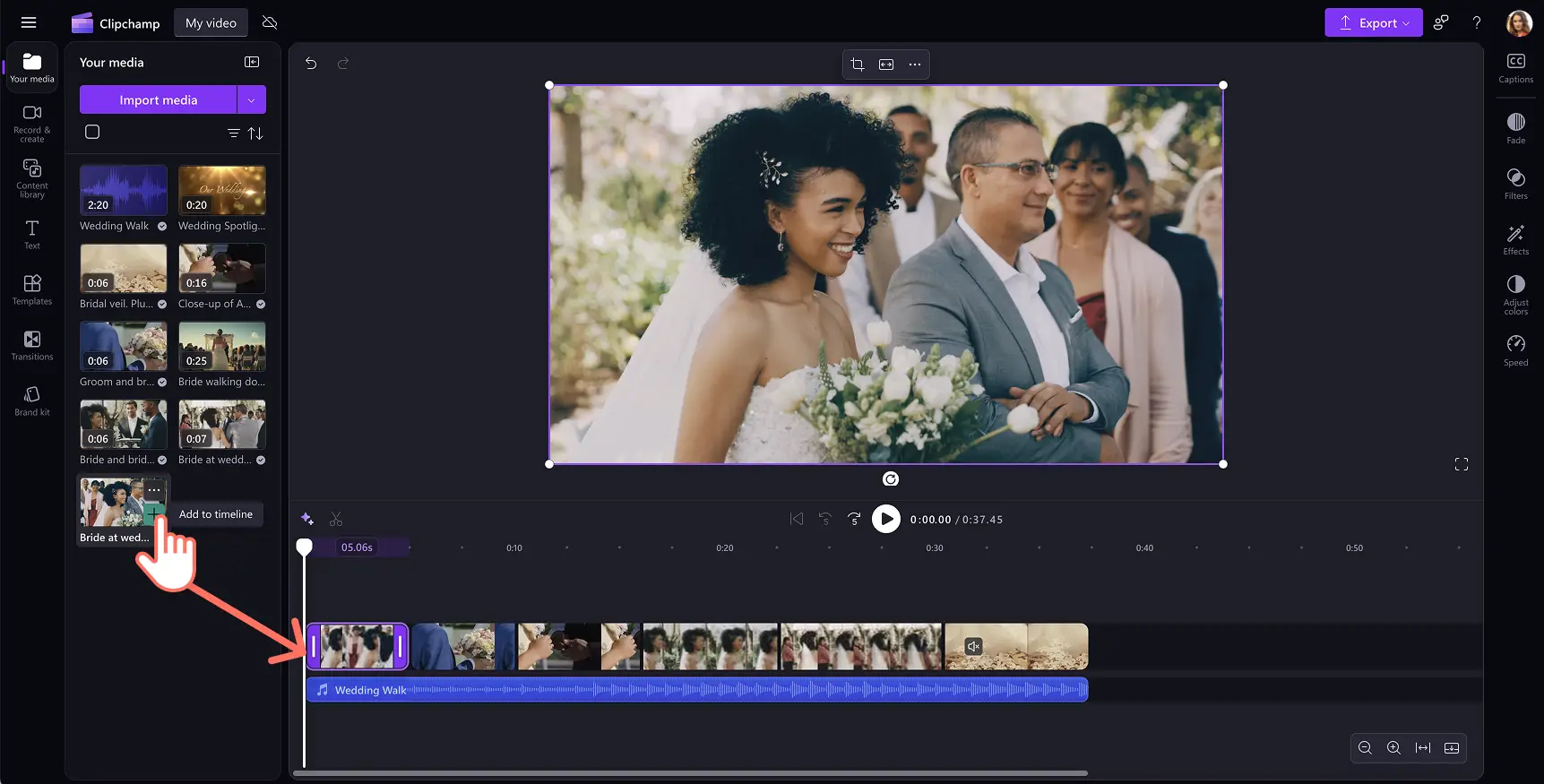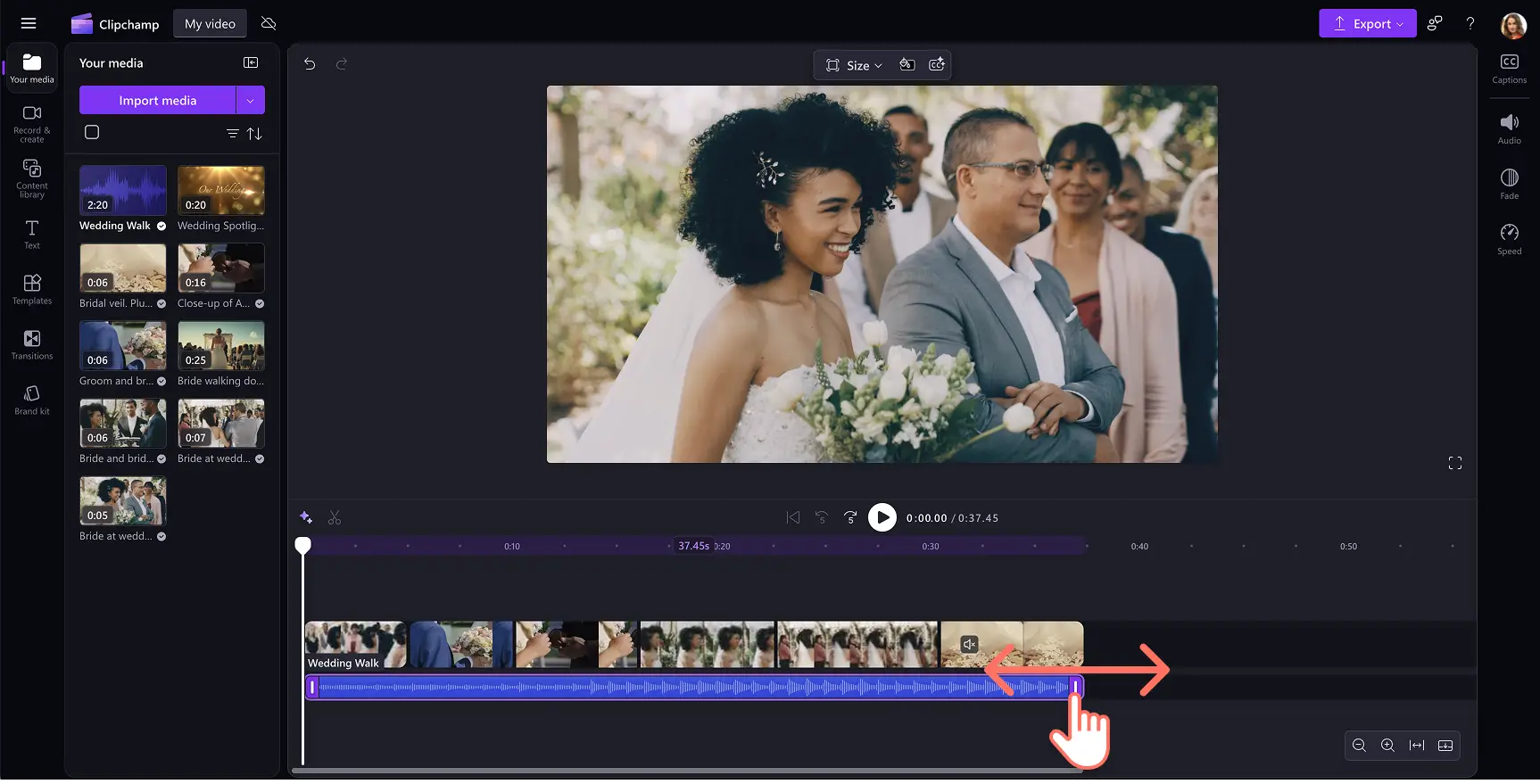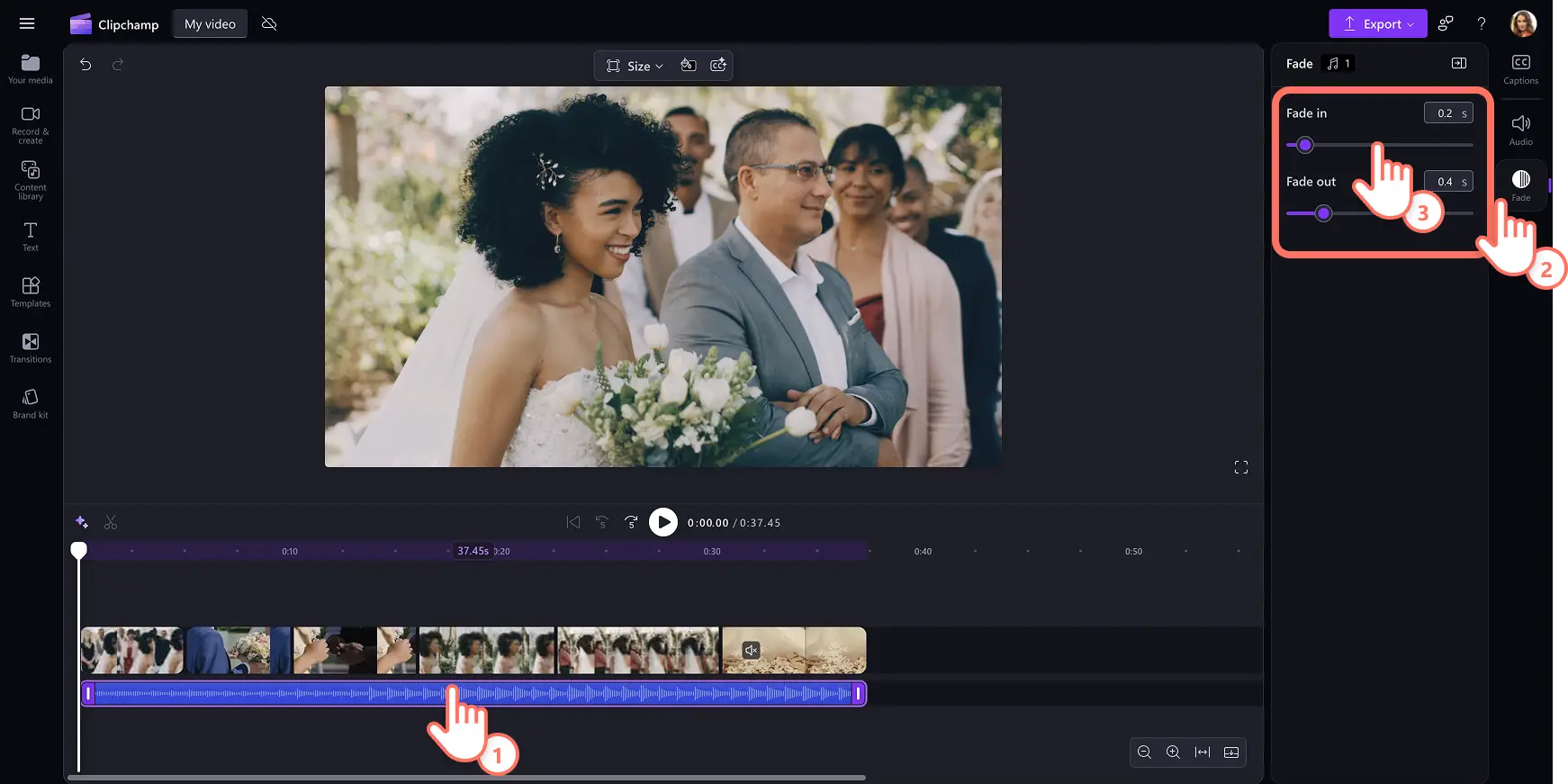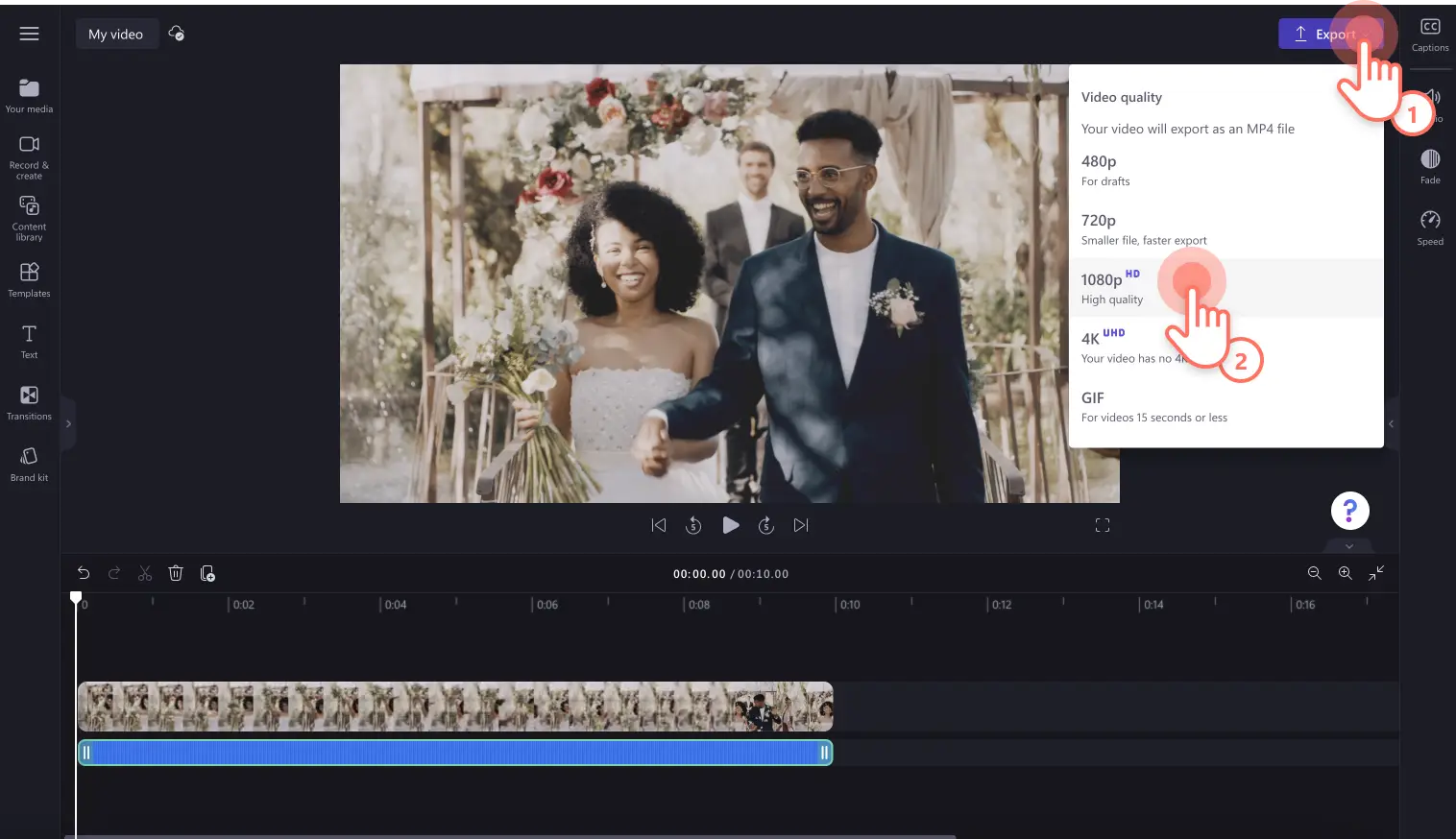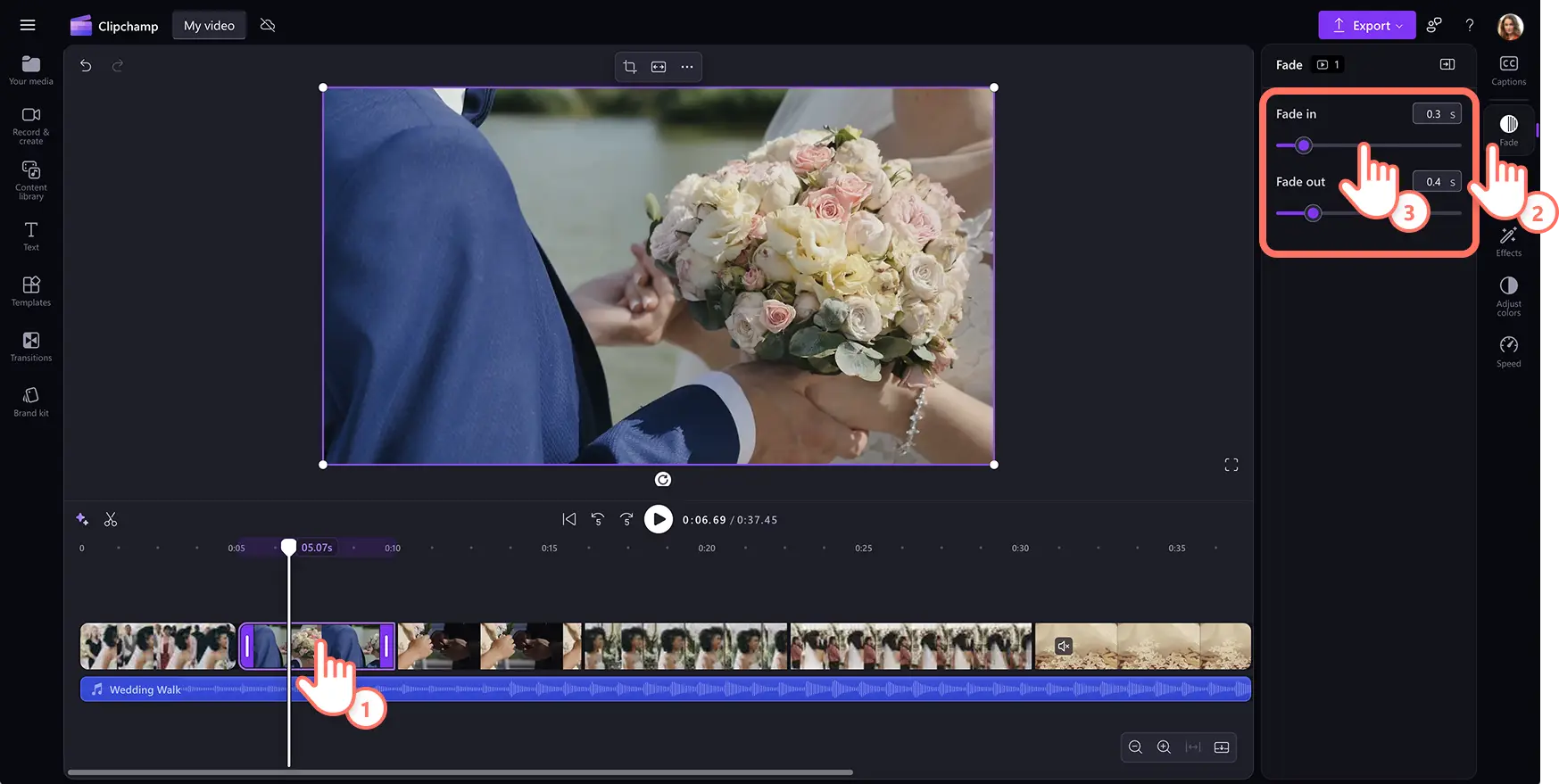"Назар аударыңыз! Бұл мақаладағы скриншоттар жеке тіркелгілерге арналған Clipchamp редакторынан алынған. Жұмыс және мектеп тіркелгілеріне арналған Clipchamp үшін де сондай қағидаттар қолданылады."
Осы бетте
Fades — бейненің көңіл-күйін өзгерте алатын қуатты бейне редакциялау эффектісі.Көріністің басына немесе соңына сөніп қалуды қосу - мазмұн ағымын жақсартудың шығармашылық тәсілі.Олар дыбысқа, сондай-ақ бейнеге қолданғанда әсерлі болады.Кейбір бейнередакторлар дыбыста немесе бейнеде сөніп қалуды суспензия жасау үшін пайдаланады және фокусты бір кейіпкердің баяндауынан екіншісіне ығыстыру үшін сөніп қалуды пайдаланады.
Әлеуметтік желілердегі бейнелерге сөніп қалу ауысуларын қалай қосуға болатыны туралы идеяларды зерттей отырып, музыка мен бейнелерді қалай сөндіру керектігін үйрену үшін оқыңыз Clipchamp бейне редакторы.
Бейнелердегі музыкаға баяу көріну және баяу күңгірттену әсерлерін қолдану жолы
1-қадам. Бейнелерді импорттаңыз немесе каталогтік бейнематериал таңдаңыз
Өзіңіздің бейнелеріңізді, фотосуреттеріңізді және дыбысыңызды импорттау үшін, компьютер файлдарын шолу немесе OneDrive бағдарламасын қосу үшін құралдар тақтасындағы медиа қойындысындағы медианы импорттау түймешігін басыңыз.
Бейне клиптер, бейне фондары және каталогтік музыка сияқты тегін каталогтік медиафайлдар пайдалануға да болады. Құралдар тақтасындағы "Мазмұн кітапханасы" қойыншасын басып, визуалды элементтердің ашылмалы көрсеткісін басып, содан кейін бейнелер, фотосуреттер немесе фондар таңдаңыз. Каталогтік музыка іздесеңіз, аудионың ашылмалы көрсеткісін басып, музыканы басыңыз. Іздеу жолағын қолданып, әртүрлі каталогтік санаттар арасынан іздеуге де болады.
Дыбыс файлы мен бейнені уақыт шкаласына апарып тастаыңыз немесе + түймешігін басыңыз.___________________________ ______ дыбыс уақыт шкаласында басқа активтер болса, бейне астында пайда болады.
2-қадам. Аудионы қиып алыңыз және баяу көріну мен баяу күңгірттену әсерлерін қосыңыз
20__ жылғы «___» __________ дыбыс файлы бейнеңіз үшін тым ұзақ, жай ғана ұзақтығын қиып алыңыз.Уақыт шкаласындағы дыбыс файлын бөлектелгендей етіп басыңыз, содан кейін дыбыс ұзындығын қиып алу үшін таңбалауыштарды уақыт шкаласының сол жағына жылжытыңыз.Музыканың ұзындығы қысқарады. Егер музыка тым қысқа болса, дыбыс файлын ұзағырақ ету үшін тұтқаларды оңға апарыңыз.
Дыбысқа баяу көріну және баяу күңгірттену әсерін қолдану үшін сипаттар панеліндегі "Баяу көріну және күңгірттену" қойыншасын басыңыз. Музыкаға баяу көріну әсерін қосу үшін "Баяу көріну" жүгірткісін оң жаққа қарай сүйреңіз. Дыбысқа баяу күңгірттену әсерін қосу үшін "Баяу күңгірттену" жүгірткісін оң жаққа қарай сүйреңіз.
3-қадам.Бейнеңізді алдын ала көріп, сақтау
Бейнені сақтамас бұрын ойнату түймешігін басу арқылы алдын ала қарауға көз жеткізіңіз.Сақтауға дайын болсаңыз, "Экспорттау" түймешігін басып, бейне ажыратымдылығын таңдаңыз.
Бейнелерге баяу көріну және баяу күңгірттену әсерлерін қолдану
Өз бейнелеріңізді импорттаңыз немесе уақыт шкаласына қор мультимедиасын қосыңыз.
Бейне клипті таңдап, сипат тақтасындағы сөну қойындысын басыңыз.
Бейне әсерінің ұзындығын реттеу үшін жүгірткідегі сөнуді апарып, жүгірткіні сөндіріп қойыңыз.
Ескертпе: бейненің қажеттіліктерін қанағаттандыру үшін уақыт шкаласындағы әрбір клипті сөндіре аласыз.Бірінші клипте сөніп, бірқалыпты көру тәжірибесі үшін бейненің соңғы клипін сөндіруді ұсынамыз.
Қосымша анықтама алу үшін бейнеде қалай сөніп қалу керектігі туралы YouTube оқулығымызды қарап шығыңыз.
Бейнелерге ауысып, сөніп қалуды қолданудың он идеясы
Баяу күңгірттену әсерлерінің көмегімен жұмбақ бейнеблог жасау.
Қысқаметражды фильмнің немесе киноның бірінші бейнелкипінде баяу көріну әсерінің көмегімен шиеленіс тудыру.
Қара түске баяу күңгірттену әсерінің көмегімен бірнеше ойын клипін, мысалы, эпикалық сәтсіздіктерді немесе кейіпкерлердің өлімін көрсету.
Презентация тақырыптары мен нұсқаулықтарын баяу көріну және баяу күңгірттену әсерлерінің көмегімен ажырату.
Баяу күңгірттену әсерінің көмегімен баяндамаға жаңа фокус қосу.
Күн, бейне немесе көрініс соңын баяу күңгірттену әсерінің көмегімен көрсету.
Сұхбаттарда эмоциялық сәттерді ерекше атап өту және пән сөйлегенге дейін сөніп қалған миссия бейнелері .
Кинематографиялық бейнелердегі флешмобтар немесе арман тізбектері арасында ақ түске жұмсақ сөнумен ауысу.
Тауарды немесе логотипті маркетинг басында енгізу үшін сөніп қалуды пайдалану және промо-бейнелер.
Қарқынын баяулату сахналық түсірілімдер арасында сөніп қалған саяхат бейнелері .
Енді музыка мен бейнелерге сөніп қалуды қосуға болады, байқап көріңіз келесі бейне клиптер арасында сөніп қалады .Дыбыс сапасын қосымша бақылау үшін дыбысты өңдеу құралдарын зерттеңіз Clipchamp дыбыс күшейткіші.
Бейнелерді бүгін бірге жасау Бейне өңдегішті Clipchamp немесе жүктеу Windows бағдарламасын Clipchamp.